Edge浏览器设置启动时默认打开新标签页的方法
2023-06-24 14:18:39作者:极光下载站
很多小伙伴都喜欢将edge浏览器设置为自己电脑中的默认浏览器,因为Edge浏览器中的功能十分的丰富并且操作简单,在这款浏览器中,我们不急您可以快速打开各大网站,还可以在浏览器中安装实用插件,来扩展浏览器功能,使其拥有更多功能。在使用Edge浏览器的过程中,如果我们想要在每次开启浏览器时都能直接进入新标签的话,我们只需要进入“开始、主页和新建标签页”设置页面,然后将Microsoft Edge启动时选项更改为“打开新标签页”选项即可。有的小伙伴可能不清楚具体的操作方法,接下来小编就来和大家分享一下Edge浏览器设置启动时默认打开新标签页的方法。
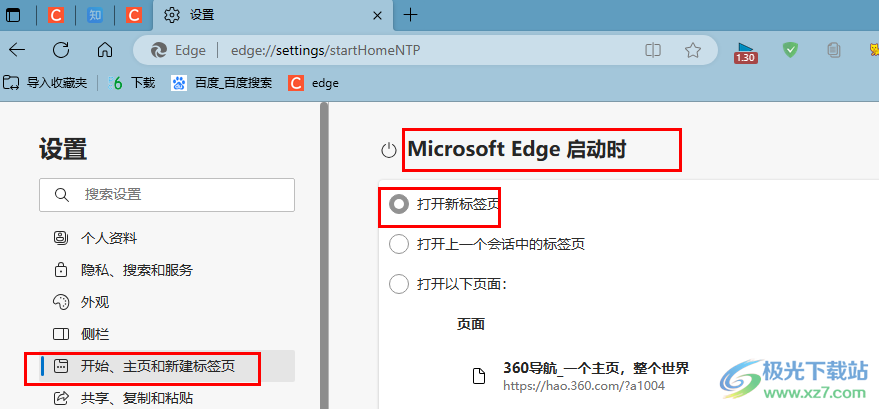
方法步骤
1、第一步,我们先点击打开Edge浏览器,然后在浏览器页面的右上角点击打开“...”图标
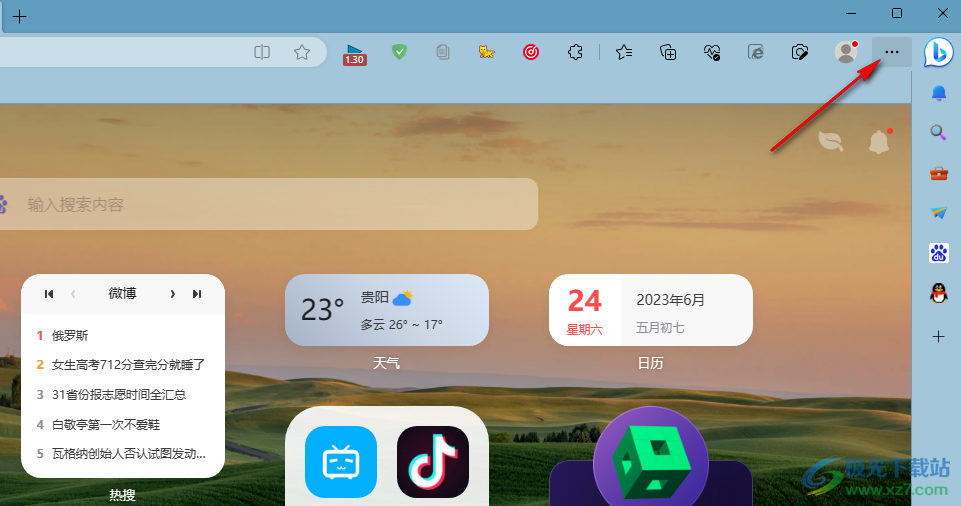
2、第二步,打开“...”图标之后,我们在下拉列表中找到“设置”选项,点击打开该选项
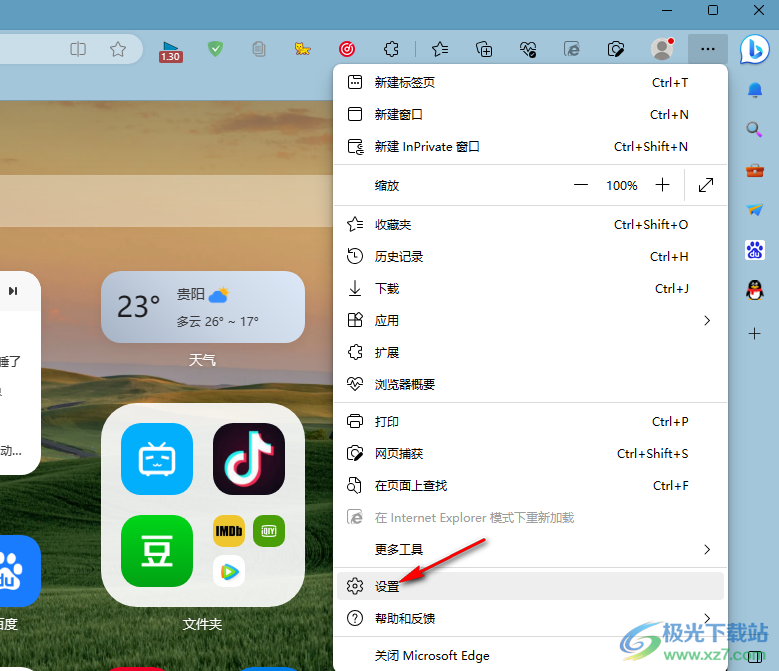
3、第三步,进入Edge浏览器的设置页面之后,我们在该页面的左侧列表中点击打开“开始、主页和新建标签页”选项
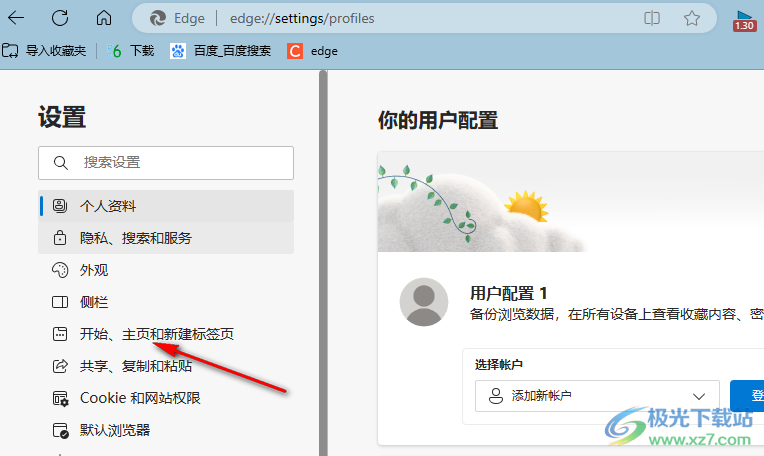
4、第四步,在“开始、主页和新建标签页”的右侧页面中我们找到“Microsoft Edge启动时”选项
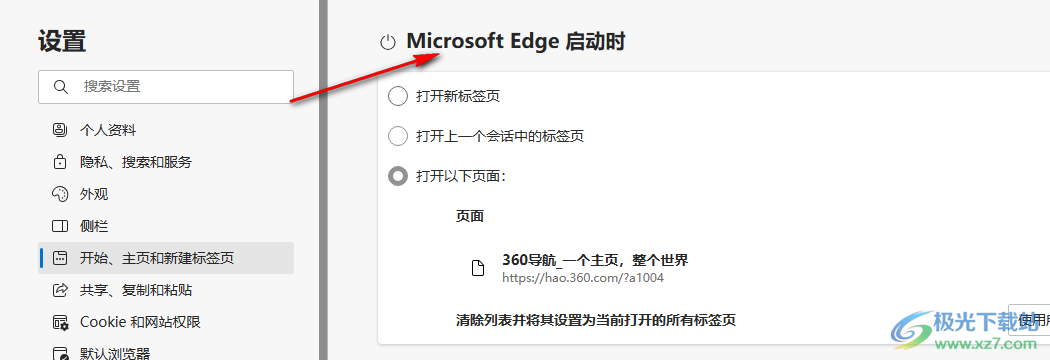
5、第五步,在“Microsoft Edge启动时”下,我们点击选择“打开新标签页”选项即可
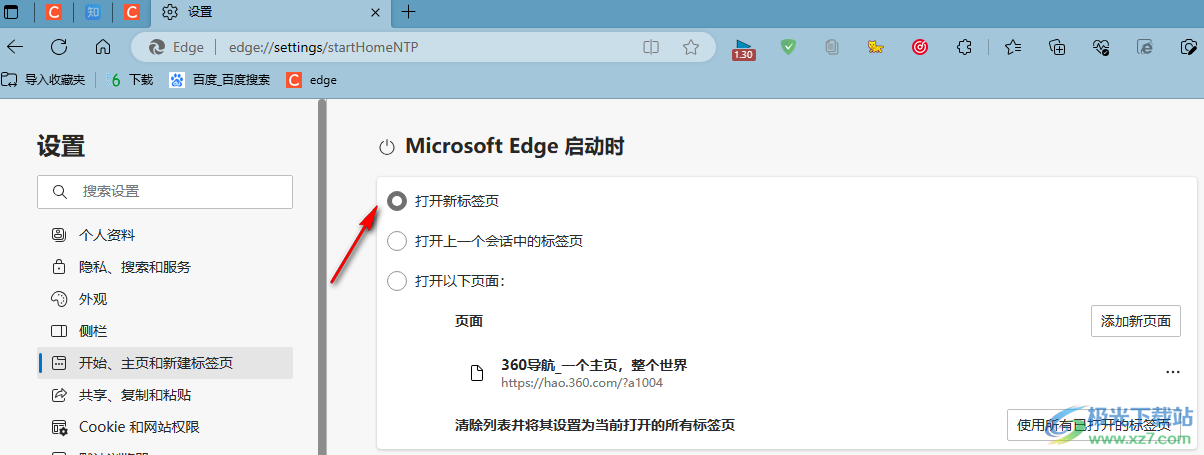
以上就是小编整理总结出的关于Edge浏览器设置启动时默认打开新标签页的方法,我们进入Edge浏览器的设置页面,然后打开“开始、主页和新建标签页”选项,接着在该选项页面中将“Microsoft Edge启动时”的设置更改为“打开新标签页”即可,感兴趣的小伙伴快去试试吧。
